Hoe controleer je of het eerste teken in een cel een letter of een getal is in Excel?
Dit artikel gaat over het controleren of het eerste teken in een cel een letter of een getal is in Excel. Volg de volgende stappen.
Controleer of het eerste teken in een cel een letter of een getal is met een formule
Controleer of het eerste teken in een cel een letter of een getal is met een formule
Je kunt de volgende formules gebruiken om te controleren of het eerste teken in een cel een letter of een getal is in Excel.
1. Selecteer een lege cel om het controle resultaat in te plaatsen, voer vervolgens de formule in op de Formulebalk (F), en druk op de Enter-toets. Zie screenshot:
=IF(ISERR(LEFT(A2,1)*1),"letter","number")

Opmerking: In de formule is A2 de cel die de waarde bevat die je wilt controleren.
2. Houd de resultaatcel geselecteerd, sleep de Vulgreep naar beneden totdat alle bijbehorende cellen zijn gecontroleerd.
Je krijgt een resultaat dat wordt weergegeven als 'letter' als de celwaarde begint met een letter. Anders krijg je het resultaat weergegeven als 'getal', zoals te zien is in de onderstaande screenshot.
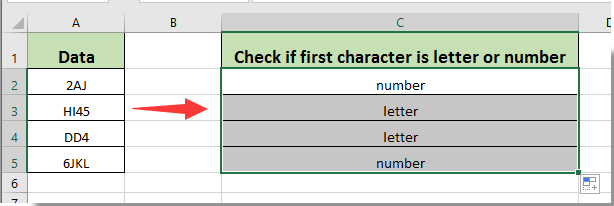
Opmerking: Als het eerste teken van de opgegeven cel een speciaal teken is, pas dan de volgende formule toe om de resultaten te verkrijgen.
=IF(A2="","",IF(AND(CODE(LEFT(A2,1))>=48,CODE(LEFT(A2,1))<=57),"Number",IF(OR(AND(CODE(LEFT(A2,1))>=65,CODE(LEFT(A2,1))<=90),AND(CODE(LEFT(A2,1))>=97,CODE(LEFT(A2,1))<=122)),"Letter","Other")))
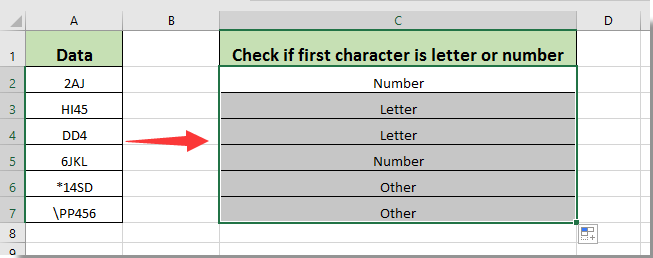

Ontdek de Magie van Excel met Kutools AI
- Slimme Uitvoering: Voer celbewerkingen uit, analyseer gegevens en maak diagrammen – allemaal aangestuurd door eenvoudige commando's.
- Aangepaste Formules: Genereer op maat gemaakte formules om uw workflows te versnellen.
- VBA-codering: Schrijf en implementeer VBA-code moeiteloos.
- Formule-uitleg: Begrijp complexe formules gemakkelijk.
- Tekstvertaling: Overbrug taalbarrières binnen uw spreadsheets.
Gerelateerde artikelen:
- Hoe controleer je of een bepaalde celnaam bestaat in Excel?
- Hoe controleer je of een celwaarde tussen twee waarden ligt in Excel?
- Hoe controleer je of een cel begint of eindigt met een specifiek teken in Excel?
Beste productiviteitstools voor Office
Verbeter je Excel-vaardigheden met Kutools voor Excel en ervaar ongeëvenaarde efficiëntie. Kutools voor Excel biedt meer dan300 geavanceerde functies om je productiviteit te verhogen en tijd te besparen. Klik hier om de functie te kiezen die je het meest nodig hebt...
Office Tab brengt een tabbladinterface naar Office en maakt je werk veel eenvoudiger
- Activeer tabbladbewerking en -lezen in Word, Excel, PowerPoint, Publisher, Access, Visio en Project.
- Open en maak meerdere documenten in nieuwe tabbladen van hetzelfde venster, in plaats van in nieuwe vensters.
- Verhoog je productiviteit met50% en bespaar dagelijks honderden muisklikken!
Alle Kutools-invoegtoepassingen. Eén installatieprogramma
Kutools for Office-suite bundelt invoegtoepassingen voor Excel, Word, Outlook & PowerPoint plus Office Tab Pro, ideaal voor teams die werken met Office-toepassingen.
- Alles-in-één suite — invoegtoepassingen voor Excel, Word, Outlook & PowerPoint + Office Tab Pro
- Eén installatieprogramma, één licentie — in enkele minuten geïnstalleerd (MSI-ready)
- Werkt beter samen — gestroomlijnde productiviteit over meerdere Office-toepassingen
- 30 dagen volledige proef — geen registratie, geen creditcard nodig
- Beste prijs — bespaar ten opzichte van losse aanschaf van invoegtoepassingen